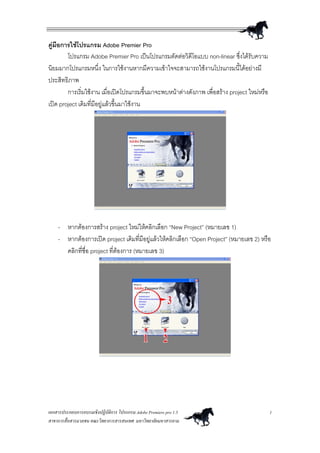
Adobe premier pro fa56
- 1. คูมือการใชโปรแกรม Adobe Premier Pro โปรแกรม Adobe Premier Pro เปนโปรแกรมตัดตอวิดีโอแบบ non-linear ซึ่งไดรับความ นิยมมากโปรแกรมหนึ่ง ในการใชงานหากมีความเขาใจจะสามารถใชงานโปรแกรมนี้ไดอยางมี ประสิทธิภาพ การเริ่มใชงาน เมื่อเปดโปรแกรมขึ้นมาจะพบหนาตางดังภาพ เพื่อสราง project ใหมหรือ เปด project เดิมที่มีอยูแลวขึ้นมาใชงาน - หากตองการสราง project ใหมใหคลิกเลือก “New Project” (หมายเลข 1) - หากตองการเปด project เดิมที่มีอยูแลวใหคลิกเลือก “Open Project” (หมายเลข 2) หรือ คลิกที่ชื่อ project ที่ตองการ (หมายเลข 3) เอกสารประกอบการอบรมเชิงปฏิบัติการ โปรแกรม Adobe Premiere pro 1.5 1 สาขาการสื่อสารมวลชน คณะวิทยาการสารสนเทศ มหาวิทยาลัยมหาสารคาม
- 2. เมื่อเปด project ใหมขึ้นมาจะพบหนาตางดังภาพ เพื่อใชในการตังคา available ตางๆ ้ ของ project - โดยปกติการตังคา available จะเลือกตามชนิดของการดตัดตอที่เราใช และระบบ ้ สัญญาณภาพที่ใชในประเทศไทยคือ PAL ตั้งคาความถีที่ standard 48 kHz แตหาก ่ ถายภาพหรือตองการใหแสดงภาพแบบ widescreen ใหเลือกที่ widescreen 48 kHz เอกสารประกอบการอบรมเชิงปฏิบัติการ โปรแกรม Adobe Premiere pro 1.5 2 สาขาการสื่อสารมวลชน คณะวิทยาการสารสนเทศ มหาวิทยาลัยมหาสารคาม
- 3. - เลือก location ที่จะเก็บ project ของเรา โดยการพิมพ location นั้นๆ หรือใชปุม Browse เพื่อเลือก location (หมายเลข 1) - ตั้งชื่อ project (หมายเลข 2) และคลิก OK เพื่อเขาใช project กอนเริ่มตนการใชงาน ควรเขาใจหนาที่และบทบาทของหนาตางหรือเครื่องมือตางๆ กอน โดยจะมีหนาตางหลักในการใชงาน 4 หนาตางดังภาพ - หนาตางหมายเลข 1 คือหนาตาง project - หนาตางหมายเลข 2 คือหนาตาง Monitor โดย Monitor ดานซายจะใช preview ภาพ กอนจะนําไปวางบน Timeline สวน Monitor ดานขวาจะใช preview ภาพบน Timeline - หนาตางหมายเลข 3 คือ Tool Box เปนหนาตางเครื่องมือที่ใชจัดการกับ Clip VDO บน Timeline - หนาตางหมายเลข 4 คือ Timeline เปนพืนทีวาง Clip-VDO Clip-เสียง และ กราฟก เพื่อ ้ ่ ใชในการตัดตอ เอกสารประกอบการอบรมเชิงปฏิบัติการ โปรแกรม Adobe Premiere pro 1.5 3 สาขาการสื่อสารมวลชน คณะวิทยาการสารสนเทศ มหาวิทยาลัยมหาสารคาม
- 4. เครื่องมือใน Tool Box ประกอบดวย จากบนลงลาง - Selection tool (shortcut “V”) - Track select tool (shortcut “M”) - Ripple edit tool (shortcut “B”) - Rolling edit tool (shortcut “N”) - Rate stretch tool (shortcut “X”) - Razor tool (shortcut “C”) - Slip tool (shortcut “Y”) - Slide tool (shortcut “U”) - Pen tool (shortcut “P”) - Hand tool (shortcut “H”) - Zoom tool (shortcut “Z”) เอกสารประกอบการอบรมเชิงปฏิบัติการ โปรแกรม Adobe Premiere pro 1.5 4 สาขาการสื่อสารมวลชน คณะวิทยาการสารสนเทศ มหาวิทยาลัยมหาสารคาม
- 5. เริ่มการตัดตอ การนําภาพจากกลอง VDO เขาคอมพิวเตอร - ไปที่เมนู file>capture (หรือกด F5) เอกสารประกอบการอบรมเชิงปฏิบัติการ โปรแกรม Adobe Premiere pro 1.5 5 สาขาการสื่อสารมวลชน คณะวิทยาการสารสนเทศ มหาวิทยาลัยมหาสารคาม
- 6. - จะปรากฏหนาตางดังภาพดานลาง ใชเครื่องมือในวงกลมสีแดงเพื่อควบคุมการเลน หยุด และบันทึกภาพ เอกสารประกอบการอบรมเชิงปฏิบัติการ โปรแกรม Adobe Premiere pro 1.5 6 สาขาการสื่อสารมวลชน คณะวิทยาการสารสนเทศ มหาวิทยาลัยมหาสารคาม
- 7. การนําภาพ เสียง กราฟก เขาสู project - สราง Bin ใหมเพื่อเก็บภาพ เสียง กราฟก ใหเปนหมวดหมูเพื่องายตอการใชงาน โดยคลิก ขวาทีพนทีวางในหนาตาง project แลวเลือก “New Bin” ่ ื้ ่ เอกสารประกอบการอบรมเชิงปฏิบัติการ โปรแกรม Adobe Premiere pro 1.5 7 สาขาการสื่อสารมวลชน คณะวิทยาการสารสนเทศ มหาวิทยาลัยมหาสารคาม
- 8. - สราง Bin ใหมขึ้นมา 3 Bin เพื่อเก็บภาพ เสียง และกราฟก จะได Bin ใหมดังภาพ - นําไฟลภาพ เสียง กราฟก เขาสู project โดยไปที่เมนู file>import หรือ Ctrl+I เอกสารประกอบการอบรมเชิงปฏิบัติการ โปรแกรม Adobe Premiere pro 1.5 8 สาขาการสื่อสารมวลชน คณะวิทยาการสารสนเทศ มหาวิทยาลัยมหาสารคาม
- 9. - นําภาพ เสียง หรือกราฟกไปตัดตอบน Timeline โดยการใช mouse drag Clip-VDO Clip-เสียง หรือกราฟก ไปวางบน Timeline - สามารถขยับ ยอ ยืด Clip-VDO Clip-เสียง หรือ กราฟกทีละ Clip ไดดวย Selection tool หากตองการขยับทัง track สามารถใช Track select tool หรือใช Selection tool ลาก ้ ครอบ Clip ทีตองการแลวขยับตามตองการ ่ เอกสารประกอบการอบรมเชิงปฏิบัติการ โปรแกรม Adobe Premiere pro 1.5 9 สาขาการสื่อสารมวลชน คณะวิทยาการสารสนเทศ มหาวิทยาลัยมหาสารคาม
- 10. - หากตองการตัด Clip-VDO เสียง หรือกราฟก สามารถใช Razor tool ตัดได การใสเสียง เอกสารประกอบการอบรมเชิงปฏิบัติการ โปรแกรม Adobe Premiere pro 1.5 10 สาขาการสื่อสารมวลชน คณะวิทยาการสารสนเทศ มหาวิทยาลัยมหาสารคาม
- 11. การเพิมเสียงประกอบให VDO ทําไดโดยการ import เสียงเขามาใน project ซึ่งมีหลักการ ่ เดียวกันกับการ import ภาพ จากนัน drag Clip-เสียง ลงมาวางใน Timeline ในชอง Audio ้ และสามารถใช tool ตางๆ ในการจัดการกับ Clip-เสียง ไดเชนเดียวกับ Clip-VDO การใสกราฟก หากตองการใสกราฟกใหกบ VDO ทําไดโดยการ import กราฟกที่ทาไวแลวจากโปรแกรม ั ํ อื่นๆ เชน Adobe Photoshop เขามาใน project แลว drag มาวางบน Timeline เชนเดียวกับ การวางภาพและเสียง หรือใชกราฟก title จากโปรแกรม Adobe Premier Pro เอง โดยไปที่เมนู file>new>title หรือ กด F9 เอกสารประกอบการอบรมเชิงปฏิบัติการ โปรแกรม Adobe Premiere pro 1.5 11 สาขาการสื่อสารมวลชน คณะวิทยาการสารสนเทศ มหาวิทยาลัยมหาสารคาม
- 12. จะปรากฏหนาตางดังรูป สามารถใช Type tool เพื่อเพิมขอความได ่ เอกสารประกอบการอบรมเชิงปฏิบัติการ โปรแกรม Adobe Premiere pro 1.5 12 สาขาการสื่อสารมวลชน คณะวิทยาการสารสนเทศ มหาวิทยาลัยมหาสารคาม
- 13. การเพิม effect ภาพ เสียงหรือกราฟก ่ หากตองการเพิ่ม effect ให ภาพ เสียงหรือกราฟกสามารถทําไดโดยไปที่เมนู window>effect เอกสารประกอบการอบรมเชิงปฏิบัติการ โปรแกรม Adobe Premiere pro 1.5 13 สาขาการสื่อสารมวลชน คณะวิทยาการสารสนเทศ มหาวิทยาลัยมหาสารคาม
- 14. - จะปรากฏหนาตาง effect ขึ้นดังภาพ เอกสารประกอบการอบรมเชิงปฏิบัติการ โปรแกรม Adobe Premiere pro 1.5 14 สาขาการสื่อสารมวลชน คณะวิทยาการสารสนเทศ มหาวิทยาลัยมหาสารคาม
- 15. การใส effect ใหภาพและเสียง - การใส effect ใหภาพทําโดยคลิกเลือก Video Effect แลวเลือก effect ใน folder ไดตาม ตองการ - จากนั้นใช mouse drag effect นันมาวางบน Clip VDO ที่ตองการ การใส effect เสียงก็มี ้ หลักการทํางานเชนเดียวกับการใส effect ภาพ เอกสารประกอบการอบรมเชิงปฏิบัติการ โปรแกรม Adobe Premiere pro 1.5 15 สาขาการสื่อสารมวลชน คณะวิทยาการสารสนเทศ มหาวิทยาลัยมหาสารคาม
- 16. - หากตองการลบ effect ใหใช Zoom tool ขยายบริเวณที่ตองการออกเพื่อใหเห็น effect นั้นๆ ไดอยางชัดเจน จากนันเปลี่ยนไปใช Selection tool คลิกที่ effect นั้นแลวกด delete ที่ ้ keyboard เพื่อลบ effect นั้น - การใส Transition ทั้งภาพและเสียง รวมไปถึงการลบ Transition ก็มีหลักงานเดียวกับ effect - จะเห็นวาบริเวณที่มการใส effect หรือ transition บน Timeline จะมีเสนมีแดงปรากฏ ี ขึ้น จะไมสามารถ preview ภาพได ตองทําการ “Render” กอนเสนแดงนันจึงจะหายไปและ ้ สามารถ preview ได เอกสารประกอบการอบรมเชิงปฏิบัติการ โปรแกรม Adobe Premiere pro 1.5 16 สาขาการสื่อสารมวลชน คณะวิทยาการสารสนเทศ มหาวิทยาลัยมหาสารคาม
- 17. การ Render - ลาก Work area ใหครอบบริเวณที่ตองการ render เอกสารประกอบการอบรมเชิงปฏิบัติการ โปรแกรม Adobe Premiere pro 1.5 17 สาขาการสื่อสารมวลชน คณะวิทยาการสารสนเทศ มหาวิทยาลัยมหาสารคาม
- 18. - ไปที่เมนู Sequence>Render work area หรือกด Enter เอกสารประกอบการอบรมเชิงปฏิบัติการ โปรแกรม Adobe Premiere pro 1.5 18 สาขาการสื่อสารมวลชน คณะวิทยาการสารสนเทศ มหาวิทยาลัยมหาสารคาม
- 19. - เมื่อ render เสร็จแลวเสนสีแดงบน Timeline จะเปลี่ยนเปนสีเขียวและสามารถ preview ได (หมายเหตุ* เพื่อประหยัดเวลา ในระหวางการตัดตอไมจําเปนตอง render ทุกครั้ง ควร render หลังตัดตอเสร็จทีเดียว ระหวางตัดตอหากตองการ preview ใหกด Alt พรอมลาก mouse เพื่อ preview) เอกสารประกอบการอบรมเชิงปฏิบัติการ โปรแกรม Adobe Premiere pro 1.5 19 สาขาการสื่อสารมวลชน คณะวิทยาการสารสนเทศ มหาวิทยาลัยมหาสารคาม
- 20. การ export เมื่อตัดตอเสร็จสิ้นและทําการ render แลว ขั้นตอนตอไปซึ่งเปนขั้นตอนสุดทายของโปรแกรม Adobe Premier Pro คือ การ export ซึ่งทําไดโดยไปที่เมนู file>export>movie เอกสารประกอบการอบรมเชิงปฏิบัติการ โปรแกรม Adobe Premiere pro 1.5 20 สาขาการสื่อสารมวลชน คณะวิทยาการสารสนเทศ มหาวิทยาลัยมหาสารคาม
- 21. จากนั้นจะปรากฏหนาตางดังภาพ ตั้งชื่อตามตองการ จากนั้นคลิก save เพื่อดําเนินการ export หากมีโปรแกรมแปลงไฟลอนๆ ติดตั้งอยูในเครื่อง สามารถ export ไปยังโปรแกรมนันๆ ได ื่ ้ เชน Canopus Encoder เอกสารประกอบการอบรมเชิงปฏิบัติการ โปรแกรม Adobe Premiere pro 1.5 21 สาขาการสื่อสารมวลชน คณะวิทยาการสารสนเทศ มหาวิทยาลัยมหาสารคาม
- 22. เอกสารประกอบการอบรมเชิงปฏิบัติการ โปรแกรม Adobe Premiere pro 1.5 22 สาขาการสื่อสารมวลชน คณะวิทยาการสารสนเทศ มหาวิทยาลัยมหาสารคาม
- 23. เอกสารประกอบการอบรมเชิงปฏิบัติการ โปรแกรม Adobe Premiere pro 1.5 23 สาขาการสื่อสารมวลชน คณะวิทยาการสารสนเทศ มหาวิทยาลัยมหาสารคาม
